Panduan Utama Membuat Video Tutorial Online
Diterbitkan: 2013-12-06? ? ? ? ? ? ? ? Mengajarkan konsep atau proses melalui video tutorial adalah salah satu jenis konten online yang paling berharga. Ini adalah cara yang mudah dan efektif bagi audiens Anda untuk mempelajari keterampilan baru. Video tutorial pasti akan menarik pengikut baru dan meyakinkan pengikut Anda saat ini bahwa Anda serius menyediakan konten terbaik untuk mereka.
Membuat tutorial video berkualitas tidak harus sulit. Sebenarnya mungkin untuk membuat tutorial yang memadai dalam sepuluh menit, tidak perlu mengedit video.
Saya akan mengajari Anda cara melakukannya di bawah, tetapi saya juga akan memberikan informasi yang lebih mendalam bagi mereka yang siap untuk menggali dan benar-benar membuat video berkualitas tinggi. Itu berarti bagaimana mempersiapkan video Anda, tips merekam, memperbaiki audio Anda, dan cara terbaik untuk mengedit, mengunggah, dan memublikasikan video Anda secara online.
Contoh Video Tutorial
Berikut ini adalah video kecil yang menjelaskan cara membuat Video Tutorial beserta formula yang mudah diikuti…
-> Rencanakan konten Anda
-> Tulis skrip
-> Rekam audio Anda
-> Rekam layar
-> Edit videonya
-> Hasilkan & bagikan tutorial lengkapnya
Cara Membuat Video Tutorial
?
Saran Video Pakar:
Sepanjang artikel, saya akan berbagi saran eksklusif dari Gideon Shalwick tentang Rapid Video Blogging. Dia sukses besar melalui video tutorial jadi saya sangat senang bisa memasukkan wawasannya ke dalam artikel.
Semua kutipan Gideon Shalwick ini berasal dari buku wawancara Income Diary sendiri dengan pengusaha online top, Web Domination 20.
Sekarang, ke panduan.
Sebelum Anda Menekan Rekam

Ketahui Barang Anda
Langkah pertama untuk membuat tutorial yang baik adalah mengetahui semua seluk beluk mata pelajaran yang Anda ajarkan. Mudah-mudahan, Anda sudah menjadi ahli dalam proses yang Anda ajarkan. Jika tidak, Anda mungkin harus melewatinya beberapa kali untuk membuat diri Anda sepengetahuan mungkin.
Saya juga menyarankan untuk melihat-lihat forum dan blog untuk melihat masalah apa yang sering dialami orang dan jenis pertanyaan yang mereka ajukan.
Tulis Script Bullet-Point
Saya tidak menyarankan Anda untuk menulis seluruh skrip video Anda, karena lebih baik berada di momen dan terdengar alami (ini disebut pengiriman 'tanpa persiapan'). Tetapi memiliki beberapa poin-poin penting di depan Anda pada selembar kertas atau perangkat elektronik dapat membantu memastikan Anda tidak melewatkan sesuatu yang penting dan mengingatkan Anda apa yang akan terjadi selanjutnya.
Ciptakan Lingkungan yang Bersih
Ingatlah bahwa jika Anda merekam layar komputer Anda, itu mungkin termasuk merekam latar belakang desktop Anda, program yang Anda jalankan, jendela browser yang Anda buka, bookmark Anda, dan banyak lagi. Sebelum Anda menekan rekam, pastikan tampilan komputer Anda terlihat profesional dan tidak akan menampilkan informasi yang terlalu pribadi.
Memilih Perangkat Lunak 'Screencasting' Perekaman Video
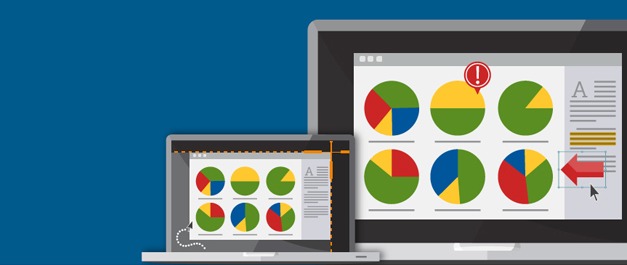
Anda dapat menghabiskan waktu mengunduh dan menginstal sejumlah opsi pembuatan layar gratis. Tetapi saya mencoba ini dan bertemu dengan video berkualitas rendah yang tidak dapat diterima. Jika Anda benar-benar ingin menggunakan perangkat lunak gratis, maka perangkat lunak screencasting gratis dengan peringkat tertinggi (menurut perbandingan Wikipedia) adalah VirtualDub.
Tetapi dalam pengalaman saya, Anda mendapatkan apa yang Anda bayar. Jika Anda menginginkan hasil yang terbaik, gunakan Camtasia $299.00 USD. Secara pribadi, saya memilih Snagit $49,95 dan saya sangat bahagia. Mudah digunakan dan memiliki semua opsi yang saya inginkan (ditambah beberapa lagi).
Jika Anda belum siap untuk berpisah dengan uang sungguhan, baik Camtasia dan Snagit menawarkan uji coba gratis. Unduh satu untuk sebulan melalui tautan di atas, buat beberapa tutorial dengannya, dan kemudian Anda dapat memutuskan apakah akan berinvestasi dengan pembelian atau tidak.
Rekaman audio
Mikrofon yang Tepat
Dengan Snagit, Anda dapat merekam suara Anda melalui mikrofon komputer Anda secara bersamaan. Ini adalah cara mudah untuk melakukannya, tetapi kualitas audio mungkin tipis dan penuh statis. Jika Anda berbicara dengan keras dan jelas, audio Anda kemungkinan besar akan baik-baik saja.
Jika Anda akan sering melakukan ini, Anda mungkin ingin berinvestasi dalam mikrofon USB berkualitas, seperti Yeti. Gideon menawari kami saran mikrofon untuk profesional:
“Mikrofon saya yang saat ini saya gunakan dengan Canon 60D saya adalah mikrofon nirkabel dari Sony, UTX-B2. Sehingga dihubungkan ke kamera saya dan kemudian saya dapat memiliki mikrofon kerah nirkabel kecil yang sangat bagus saat saya merekam video. Harganya sedikit lebih mahal, $700 dolar atau lebih.”
Dan pemula yang sadar anggaran:
“Anda tidak perlu memulai dengan UTX-B2. Saya sebenarnya menggunakan mikrofon Audiotechnica seharga $30 yang saya dapatkan dari toko elektronik. Ini menyediakan audio berkualitas profesional dan satu-satunya kelemahan adalah tidak nirkabel. Itu datang dengan kabel empat meter. Anda tidak perlu menghabiskan banyak uang untuk mendapatkan hasil yang bagus.”
Lingkungan Akustik yang Dioptimalkan
Matikan kipas, pemanas, atau perangkat lain yang menghasilkan kebisingan sekitar.
Perhatikan juga dinding datar dan tidak tertutup serta lantai kayu keras yang dapat menimbulkan gema yang keras dan bergema. Jika ruangan tempat Anda berada menghasilkan terlalu banyak reverb, Anda dapat menutupi lantai dengan karpet, dinding dengan selimut atau lukisan, dan meletakkan bantal atau selimut di sudut-sudutnya.
Atau cukup rekam di ruangan lain dengan akustik yang lebih baik.
Suara kesunyian
Setelah Anda selesai merekam suara Anda berjalan melalui video, merekam sekitar 30 detik keheningan. Saat Anda mengedit video nanti, Anda mungkin perlu memisahkan bagian sulih suara dan Anda dapat menggunakan "white noise" itu untuk mengisi celah tanpa audio terpotong seluruhnya dan mengganggu pemirsa.
Latarbelakang musik
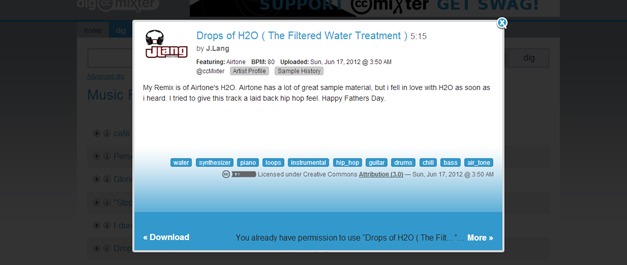
Ada berbagai situs online untuk menemukan musik berlisensi gratis di creative commons. Saya beruntung dengan ccmixter.org dan itulah yang saya gunakan untuk menemukan musik latar untuk video tutorial Dominasi PopUp.
Jika sulih suara Anda sulit dipahami karena alasan apa pun, Anda mungkin ingin mempertimbangkan untuk melewatkan musik sama sekali. Bagaimanapun, kecilkan volume agar tidak mengalihkan perhatian dari hal yang sebenarnya penting.
Membersihkan Audio
Membersihkan audio yang bising dan penuh statis lebih mudah diucapkan daripada dilakukan. Anda dapat menggunakan perangkat lunak canggih seperti ProTools atau freeware yang mumpuni seperti Audacity, dan semuanya memiliki alat dan pemerataan 'pengurangan kebisingan', tetapi kenyataannya adalah biasanya tidak mungkin untuk menghilangkan statis atau kebisingan tanpa juga memotong frekuensi penting dari suara itu sendiri.
Untuk alasan itu, saya menyarankan kebanyakan orang hanya mencoba untuk mendapatkan kualitas audio terbaik untuk memulai dan tidak mengandalkan sihir pengeditan audio untuk menyelamatkan Anda.
![]()
Ingin cara cepat dan mudah untuk membuat video yang terlihat profesional dalam hitungan menit?
Lihat: Vidnami – Perangkat Lunak Pembuat Video Online Terbaik.
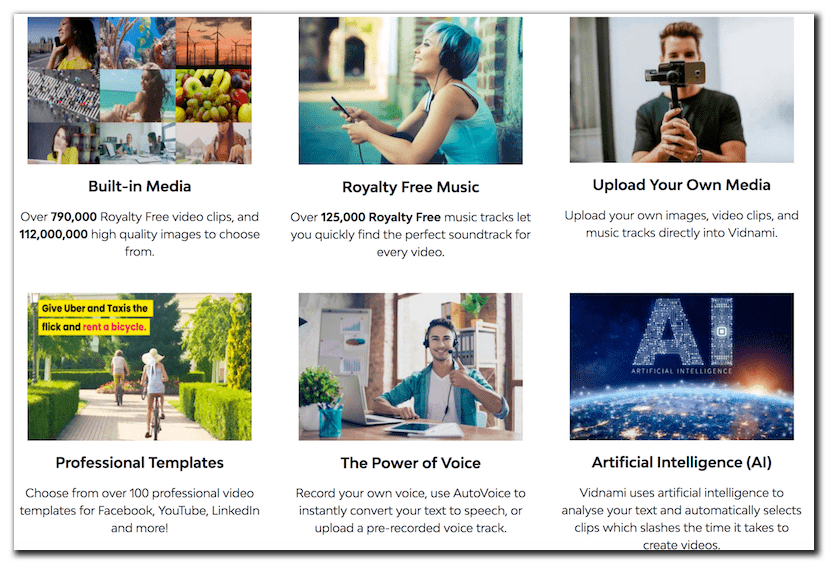
Vidnami menggunakan kecerdasan buatan untuk menganalisis teks Anda dan secara otomatis memilih klip yang memangkas waktu yang Anda perlukan untuk membuat video. Gunakan untuk membuat video untuk media sosial, posting blog, video pengaruh, video penjualan, kursus online, daftar properti, dll

Gunakan tautan ini untuk mengklaim Uji Coba Gratis 14 Hari.
Memproduksi video yang terlihat profesional tidak pernah semudah ini.
![]()
Merekam Video Tutorial
Jika Anda mengetahui proses yang Anda ajarkan dan Anda telah membiasakan diri dengan perangkat lunak screencasting Anda, merekam tutorial akan menjadi hal yang mudah. Cukup tekan 'Rekam', lalu pandu pemirsa Anda melalui prosesnya.
Menekan Nada yang Tepat
Ada baiknya jika Anda bisa bersikap ramah dan mungkin membuat satu atau dua lelucon. Kepribadian Anda dapat membuat video Anda menonjol dan mendorong orang untuk merasakan jenis hubungan pribadi dengan Anda yang akan membuat mereka ingin kembali lagi untuk mendapatkan tutorial lainnya.
Tetapi jika Anda menghabiskan banyak waktu dengan humor dan sandiwara Anda, Anda hanya akan membuat penonton frustrasi. Untuk tutorial video, saya lebih suka seseorang menjadi kering dan to the point kemudian terlalu berwarna. Tentu saja, pilihan terbaik adalah menemukan media bahagia.
Merekam Video Jadi Anda Tidak Perlu Mengedit
Saat Anda mengklik 'Rekam' dengan Snagit, mereka memberi Anda hitungan mundur tiga detik sebelum mulai merekam layar Anda. Itu cukup waktu untuk mengalihkan jendela ke layar yang Anda inginkan untuk memulai video. Dalam kebanyakan kasus, itu bisa berupa perangkat lunak atau halaman web yang akan Anda instruksikan kepada pemirsa.
Jika Anda ingin menjadi benar-benar mewah, Anda dapat mendesain layar judul khusus untuk menyambut pemirsa Anda dan memberi tahu mereka tentang apa yang akan Anda ajarkan. Dalam hal ini, Anda dapat menjadikan gambar itu sebagai latar belakang desktop Anda atau memasukkannya ke dalam program tampilan foto.
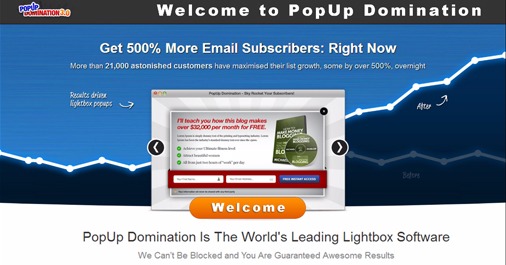
Ini adalah layar pembuka untuk video Dominasi PopUp yang saya rancang di Adobe Photoshop. Saya menggunakan desain grafis yang telah dibuat untuk situs web Dominasi PopUp untuk memberikan tampilan yang profesional dan bermerek.
Jika Anda suka, Anda dapat membuat gambar lain seperti itu untuk penutup video Anda. Dengan Snagit Anda dapat menekan Shift+F10 dan segera keluar dari video tanpa ada detik yang terbuang di akhir.
Terlepas dari apakah Anda menggunakan layar khusus untuk awal dan akhir video Anda, jika Anda melalui proses dengan jelas, cepat, dan Anda tidak tersandung kata-kata Anda terlalu banyak, Anda dapat merekam video yang benar-benar berfungsi tanpa harus melakukan pengeditan lebih lanjut.
Jika Anda ingin menambahkan teks atau interaktivitas ke video, Anda dapat menambahkannya melalui anotasi YouTube. Baru-baru ini saya menulis panduan tentang cara menggunakan Anotasi YouTube jika Anda ingin mempelajari lebih lanjut.
Namun demikian, jika Anda menginginkan kualitas video tutorial tertinggi, Anda mungkin ingin melakukan beberapa pengeditan dasar.
Mengedit Tutorial Video Anda
Memilih Perangkat Lunak Anda

Seperti halnya screencasting, ada sekumpulan perangkat lunak pengeditan video yang tersedia, baik gratis maupun berbayar. Faktanya, sebagian besar komputer dilengkapi dengan perangkat lunak pengeditan video yang sangat mumpuni dan banyak program screencasting (seperti Snagit dan Screenflow) juga menampilkan editor video yang disesuaikan dengan kebutuhan seseorang yang mengedit tutorial video.
Untuk WebDomination 20, Gideon Shalwick memandu kami melalui prosesnya memilih perangkat lunak pengeditan video:
“Saya mulai dengan iMovie, melanjutkan ke Final Cut Express, dan akhirnya saya puas dengan ScreenFlow.
“Begitu saya mulai menggunakan ScreenFlow, saya berpikir, “Mengapa repot-repot dengan Final Cut?” ScreenFlow melakukan semua yang saya inginkan dan itu jauh lebih mudah digunakan dan memberi saya hasil yang luar biasa.
“Bahkan sampai hari ini, jika saya ingin menyelesaikan video dengan sangat cepat, hanya dengan pemotongan sederhana dan pengeditan yang sangat sederhana, saya menggunakan ScreenFlow. Rekam saja, dapatkan di ScreenFlow, ekspor, unggah, selesai. Ini sangat bagus.”
Saya menggunakan Adobe Premiere untuk mengedit video saya untuk bekerja dan Anda bisa mendapatkan uji coba gratis melalui situs web Adobe. Tetapi umumnya editor video yang lebih maju memiliki kurva belajar yang lebih tinggi dan mereka tidak akan menyediakan editor video biasa dengan apa pun yang benar-benar mereka butuhkan untuk sebagian besar video.
Edit untuk Menghemat Waktu Pemirsa Anda
Salah satu manfaat utama mengedit video Anda adalah menggunakan transisi untuk menghemat waktu pemirsa Anda. Jika ada proses yang memakan waktu cukup lama di tengah video Anda (seperti layar pemuatan atau pengunggahan), Anda cukup memotong bagian video tersebut. Ini juga merupakan kesempatan yang baik untuk memperbaiki kesalahan atau jeda dalam pidato Anda.
Menambahkan Teks untuk Memandu Pemirsa Anda
Dengan melalui proses dan berbicara dengan pemirsa Anda, Anda dapat menyampaikan hampir semua informasi yang diperlukan. Tetapi jika Anda ingin membantu proses pembelajaran lebih lanjut, menambahkan teks adalah cara yang bagus untuk menambahkan klarifikasi lebih lanjut kepada pemirsa Anda.

Saya menambahkan teks di bagian atas dan bawah video tutorial Dominasi PopUp dengan template yang saya buat di Adobe Photoshop. Teks di bagian atas memberi tahu seperti tajuk, mengidentifikasi tujuan lebih besar yang kami capai dalam video. Teks di bawah ini mengidentifikasi langkah individual dalam proses yang saat ini kami selesaikan dalam video.
Pencitraan merek dan elemen desain lainnya menambah profesionalisme video Anda dan membantu pemirsa mengingat nama Anda. Seperti yang Anda lihat, saya memasukkan logo Dominasi PopUp langsung ke dalam desain bilah teks.
Pengeditan Outsourcing
Mempekerjakan orang lain untuk mengedit video Anda dapat menghasilkan video yang lebih profesional dan membebaskan waktu Anda untuk fokus pada aktivitas lain. Gideon Shalwick meluangkan waktunya untuk mengedit video sendiri tetapi dia menjelaskan kepada kami bahwa dia sekarang kebanyakan melakukan outsourcing:
“Saat ini, saya tidak banyak mengedit sendiri lagi. Bisnis saya telah berkembang sangat baik sekarang sehingga saya mampu memiliki tim editor video untuk melakukan semua pengeditan untuk saya. Itu benar-benar membantu saya membawa bisnis saya ke tingkat yang bahkan tidak dapat saya bayangkan. Video saya terlihat jauh lebih profesional sekarang daripada yang pernah saya coba lakukan sendiri.”
Jika Anda memutuskan untuk mengikuti rute ini, Anda dapat membuat tutorial sendiri dan melakukan outsourcing pengeditan atau Anda dapat menyewa seluruh tutorial yang dibuat, seperti yang dilakukan Michael ketika dia merekrut layanan video saya.
Membungkus

Pilih Layanan Video yang Andal
Tidak ada kekurangan cara untuk membuat video Anda online dan sebagian besar semuanya berfungsi dengan baik. Tetapi jika Anda ingin tutorial video Anda ditemukan dan dilihat secara bebas oleh sebanyak mungkin orang, YouTube adalah caranya. Gideon Shalwick menjelaskan:
“Sungguh, ini semua tentang lalu lintas di YouTube. Itulah jawaban singkatnya. Terakhir kali saya cek, YouTube adalah mesin pencari terbesar kedua, setelah Google. Tiga miliar tampilan sehari cukup mengesankan. Secara pribadi, saya tidak dapat benar-benar memahami angka tiga dengan sembilan nol di sebelahnya. Ini luar biasa.”
Mengunggah & Mengoptimalkan
Ada banyak hal yang dapat Anda lakukan untuk mengoptimalkan video Anda sehingga akan muncul di lebih banyak sumber. Itu tidak benar-benar subjek dari artikel ini jadi saya akan singkat.
Judul adalah bagian terpenting untuk SEO, tetapi juga penting untuk mengisi kata kunci dan area deskripsi. Anda dapat menggunakan daftar poin-poin yang Anda buat sebelumnya untuk mengisi area deskripsi dengan mudah. Jangan lupa untuk menambahkan tautan ke situs web Anda di beberapa baris pertama area deskripsi sehingga orang dapat mengeklik situs Anda.
Buat Postingan Blog yang Mendampingi
Jika Anda benar-benar ingin melakukannya, tulis posting blog yang juga menjelaskan prosesnya dan sematkan video di atasnya. Sekarang Anda telah membuat sumber daya pendidikan lengkap yang mungkin disukai oleh spider mesin telusur Google.
Itu Bungkus!
Anda dapat tenang mengetahui bahwa setiap hari seseorang, di suatu tempat belajar berkat waktu yang Anda habiskan untuk menyusun tutorial video berkualitas. Itu perasaan yang cukup keren.
Jika Anda ingin mempelajari lebih lanjut tentang video, lihat artikel saya di saluran YouTube teratas, profil pemasaran video viral, dan 21 cara saya untuk mendominasi YouTube.
